
Dalam postingan ini kami menunjukkan cara menginstal Sublime Text 4 di Ubuntu, Linux Mint, dan distro Linux berbasis Ubuntu lainnya yang direkomendasikan cara.
Sublime Text adalah editor teks lintas platform yang populer dengan banyak pengikut di antara pengembang web dan perangkat lunak. Tetapi meskipun Sublime Text tersedia untuk distro Linux seperti Ubuntu (serta Windows dan macOS), Sublime Text tidak tersedia untuk diinstal langsung dari repo Ubuntu.
Sebagai gantinya, Anda perlu menambahkan repositori Sublime Text resmi ke sistem Anda dan menginstal editor darinya. Repo Teks Sublime mendukung Ubuntu 18.04 LTS dan lebih tinggi, jadi kemungkinan besar itu akan berfungsi di sistem Anda!
Mari kita masuk ke dalamnya!
Memasang Teks Luhur Dari Repo
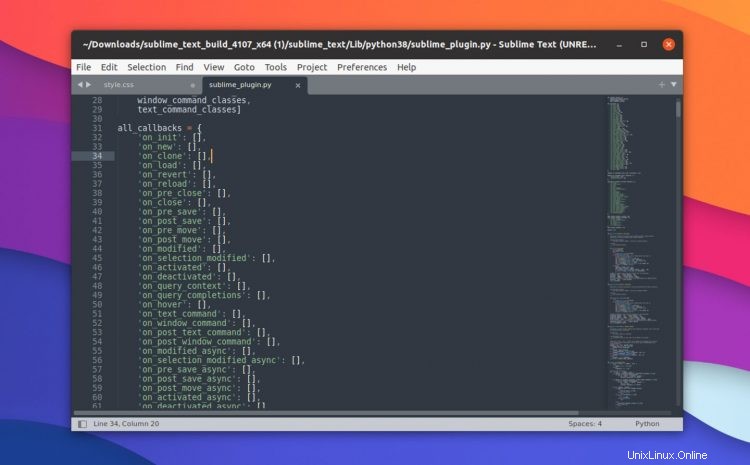
Sublime Text adalah editor teks eksklusif yang tersedia untuk digunakan di semua sistem operasi utama, termasuk yang berbasis Linux seperti Ubuntu.
Saat editor pergi, Sublime cepat dan responsif — lebih cepat dari Atom editor teks, bagaimanapun — dan ia menawarkan serangkaian fitur yang luas yang dapat diperluas lebih lanjut menggunakan plugin. Heck, seluruh ekosistem plugin Sublime Text tersedia di luar sana (perlu diperhatikan beberapa mungkin tidak berfungsi dengan rilis Sublime Text terbaru karena migrasinya ke Python 3.8).
Semuanya bagus, jadi apa yang menarik untuk menggunakan Sublime Text.
Meskipun Anda dapat mendownload Sublime Text dan menggunakannya secara gratis, Anda seharusnya untuk membeli lisensi untuk menggunakannya penuh waktu. Lisensi mulai dari $80. Namun, periode 'evaluasi' editor tidak benar-benar berakhir. Artinya, secara teori, Anda dapat menggunakan Sublime Text selama yang Anda suka, gratis!
Anda dapat mengunduh Sublime Text untuk Windows, macOS, dan Linux langsung dari situs web editor, namun rute ini memiliki satu kelemahan besar di Ubuntu:tidak ada pembaruan otomatis ke versi baru saat dirilis.
Jika Anda ingin menginstal Sublime Text 4 di Ubuntu dan mendapatkan pembaruan otomatis untuk rilis baru Anda perlu menambahkan repositori Sublime Text resmi (alias repo) ke daftar sumber perangkat lunak Ubuntu.
Langkah 1:Unduh kunci keamanan untuk repositori editor teks Sublime. Langkah ini penting karena memastikan paket apa pun yang Anda unduh dari repo tertaut adalah apa yang mereka katakan, tanpa kejutan buruk:
wget -qO - https://download.sublimetext.com/sublimehq-pub.gpg | sudo apt-key add -
Langkah 2: Tambahkan repositori stabil Sublime Text :
echo "deb https://download.sublimetext.com/ apt/stable/" | sudo tee /etc/apt/sources.list.d/sublime-text.list
Jika Anda ingin menjalankan build pengembangan Sublime Text alih-alih versi stabil, Anda dapat menjalankan perintah ini alih-alih yang di atas — meskipun versi dev DO memerlukan lisensi yang valid untuk digunakan:
echo "deb https://download.sublimetext.com/ apt/dev/" | sudo tee /etc/apt/sources.list.d/sublime-text.list
Langkah 3:Instal Teks Luhur :
sudo apt update && sudo apt install sublime-text
Hanya itu yang perlu Anda lakukan!
Setelah penginstalan selesai, Anda dapat melanjutkan dan membuka Sublime Text dari peluncur aplikasi desktop pilihan Anda.